Thanh điều hướng - Navigation Bar trong CSS
Thanh navigation trong CSS được sử dụng như thế nào? Dưới đây là những điều bạn cần biết về thanh navbar của CSS.
Trong HTML, thanh điều hướng là một nhóm các nút và hình ảnh được sắp xếp theo hàng hoặc cột và được sử dụng như một trang điều khiển để liên kết đến những trang web cụ thể. Nó được coi là một trong số công cụ cơ bản được sử dụng trong thiết kế web. Không ảnh hưởng đến nội dung của trang, thanh điều hướng HTML tách biệt cấu trúc khỏi nội dung và tăng thêm tính sáng tạo cho bố cục của trang web.
Sử dụng HTML tạo thanh điều hướng và CSS mang lại cho nó một giao diện đẹp mắt. Có thể thêm chức năng bổ sung bằng JavaScript. Trong HTML, thanh điều hướng có thể được triển khai theo nhiều cách khác nhau, bao gồm ngang, dọc, cố định, động, thanh bên, v.v. hãy cùng tìm hiểu bài viết để tìm hiểu cách tạo thanh điều hướng bằng CSS.
Hướng dẫn dưới đây sẽ cung cấp cho bạn những điều cần biết về nav trong CSS kèm ví dụ minh họa cụ thể.
Mục lục bài viết
Navbar là gì?
Thanh điều hướng hay thanh navbar nằm trong GUI, giúp khách ghé thăm web xem được thông tin trên trang của bạn. Nó là thành phần UI trên trang web, bao gồm link cho các phần khác của web.
Thanh điều hướng chủ yếu nằm ở phần đầu của trang dưới dạng danh sách link theo chiều ngang. Nó có thể được đặt bên dưới logo hoặc header, thế nhưng nó sẽ luôn được đặt trước nội dung chính của trang web.
Điều quan trọng với một website là phải có hệ thống điều hướng dễ dùng. Nó đóng vai trò quan trọng trong web vì cho du khách ghé thăm mọi phần thật nhanh.
3 yếu tố tạo nên thanh điều hướng tốt cho web:
Rõ ràng hầu hết chủ trang web đều muốn có khách truy cập mới mỗi ngày. Bước đầu tiên để có được điều đó là cho người xem một đường dẫn rõ ràng & chính xác. Bạn nên tạo một thanh điều hướng kích thích sự tò mò, đồng thời hấp dẫn khách vào xem. Dưới đây là 3 nhân tố chính bạn nên cân nhắc khi thiết kế Navbar HTML:
- Đơn giản: Thanh điều hướng nên gọn gàng, dễ đọc, thay vì lộn xộn với các liên kết tới từng trang. Bạn nên thiết kế danh mục rộng hơn cho trang. Sau đó, thêm menu phụ làm menu thả xuống nếu có thể.
- Tạo sự chú ý: Thanh điều hướng đáp ứng đơn giản không có nghĩa là nhàm chán. Bạn nên gắn liền với một màu thương hiệu được xác định trước để thiết kế nhất quán hơn. Bạn có thể thử nghiệm với bảng màu và dùng các sắc thái sáng hoặc tối để làm highlight và làm menu thả xuống.
- Đáp ứng: Hiện tại người dùng web trên mobile đã nhiều hơn desktop. Do đó tính đáp ứng rất quan trọng, đặc biệt là điều hướng trên màn hình mobile nhỏ hơn.
Bạn có rất nhiều cách làm navbar bằng CSS. Dưới đây là hướng dẫn chi tiết cách tạo các thanh navbar bằng CSS.
Có 2 loại navigation hay được sử dụng nhất:
- Vertical Navigation - Thanh điều hướng dọc.
- Horizontal Navigation - Thanh điều hướng ngang.
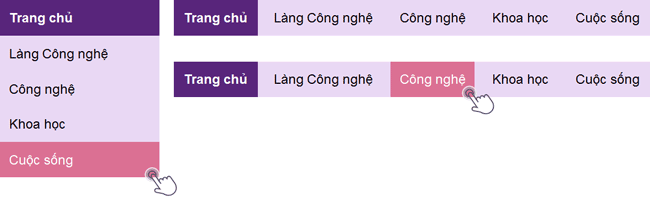
Với CSS, bạn có thể biến các thanh menu nhàm chán trở nên đẹp mắt hơn.
Tạo thanh điều hướng
Có rất nhiều cách để tạo navigation, trong bài học này Quantrimang.com sẽ cùng bạn tìm hiểu cách tạo navigation bằng danh sách sử dụng các thẻ <ul> và <li>.
Ví dụ bạn có thể tạo danh sách gồm các phần tử như hình trên:
<ul><li><a href="https://quantrimang.com/">Trang chủ</a></li><li><a href="https://quantrimang.com/lang-cong-nghe">Làng Công nghệ</a></li><li><a href="https://quantrimang.com/cong-nghe">Công nghệ</a></li><li><a href="https://quantrimang.com/khoa-hoc">Khoa học</a></li><li><a href="https://quantrimang.com/cuoc-song">Cuộc sống</a></li></ul>
Kết quả:

Tuy nhiên ta nên loại bỏ dấu đầu mục và margin, padding ra khỏi danh sách:
ul {list-style-type: none;margin: 0;padding: 0;}

- Sử dụng list-style-type: none để loại bỏ các dấu đầu mục vì thanh điều hướng không cần dấu này.
- Thiết lập margin: 0 padding: 0 để loại bỏ cài đặt lề mặc định của trình duyệt.
Code đầy đủ như này:
<!DOCTYPE html><html><head><style>ul {list-style-type: none;margin: 0;padding: 0;}</style></head><body><ul><li><a href="https://quantrimang.com/">Trang chủ</a></li><li><a href="https://quantrimang.com/lang-cong-nghe">Làng Công nghệ</a></li><li><a href="https://quantrimang.com/cong-nghe">Công nghệ</a></li><li><a href="https://quantrimang.com/khoa-hoc">Khoa học</a></li><li><a href="https://quantrimang.com/cuoc-song">Cuộc sống</a></li></ul></body></html>
Chú ý: Đoạn code này sử dụng cho cả thanh điều hướng theo chiều ngang và chiều dọc.
Vertical Navigation - Thanh điều hướng dọc
Để xây dựng một thanh điều hướng theo chiều dọc, bạn tiếp tục định dạng phần tử <a> bên trong danh sách ở ví dụ trên, thêm đoạn code dưới đây vào:
li a {display: block;width: 60px;}
- display: block dùng để hiển thị liên kết dưới dạng các phần tử khối, giúp bạn có thể nhấp vào bất cứ đâu trong khối để mở liên kết (không chỉ là nhấp vào văn bản như trước).
- Có thể chỉ định chiều rộng, padding, margin… nếu muốn.
Ngoài ra, bạn có thể thiết lập chiều rộng của cả <ul> và tạo ra kết quả tương tự như trên:
ul {list-style-type: none;margin: 0;padding: 0;width: 60px;}li a {display: block;}
Ví dụ thanh điều hướng dọc
Tạo một thanh điều hướng theo chiều dọc đơn giản với màu nền nào đó và thay đổi màu nền của đường dẫn khi người dùng di chuột vào đó:
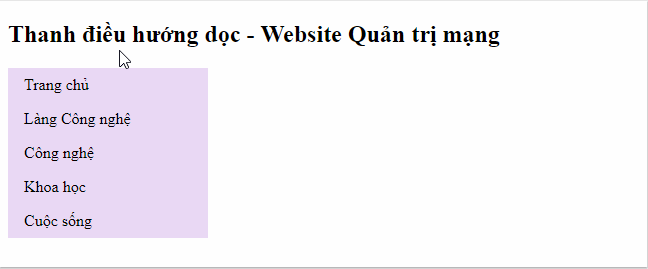
<!DOCTYPE html><html><head><style>ul {list-style-type: none;margin: 0;padding: 0;width: 200px;background-color: #e9d8f4;}li a {display: block;color: white;padding: 8px 16px;text-decoration: none;}/* Thay đổi màu liên kết khi di chuột qua */li a:hover {background-color: #db7093;font-weight: bold;color: white;}</style></head><body><h2>Thanh điều hướng dọc - Website Quản trị mạng</h2><ul><li><a href="https://quantrimang.com/">Trang chủ</a></li><li><a href="https://quantrimang.com/lang-cong-nghe">Làng Công nghệ</a></li><li><a href="https://quantrimang.com/cong-nghe">Công nghệ</a></li><li><a href="https://quantrimang.com/khoa-hoc">Khoa học</a></li><li><a href="https://quantrimang.com/cuoc-song">Cuộc sống</a></li></ul></body></html>
Đường dẫn điều hướng hiện tại đang hoạt động
Thêm “active” vào đường dẫn hiện tại để người dùng biết hiện tại họ đang xem mục nào:
.active {background-color: #58257b;color: white;}
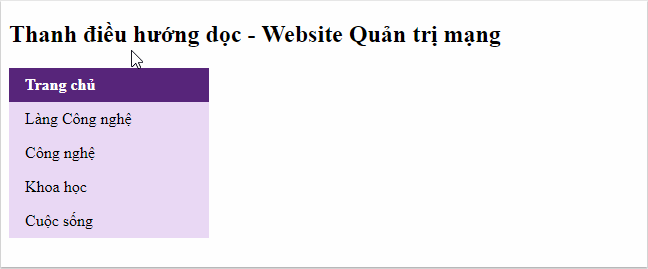
<!DOCTYPE html><html><head><style>ul {list-style-type: none;margin: 0;padding: 0;width: 200px;background-color: #e9d8f4;}li a {display: block;color: #000;padding: 8px 16px;text-decoration: none;}li a.active {background-color: #58257b;font-weight: bold;color: white;}li a:hover:not(.active) {background-color: #db7093;font-weight: bold;color: white;}</style></head><body><h2>Thanh điều hướng dọc - Website Quản trị mạng</h2><ul><li><a class="active" href="https://quantrimang.com/">Trang chủ</a></li><li><a href="https://quantrimang.com/lang-cong-nghe">Làng Công nghệ</a></li><li><a href="https://quantrimang.com/cong-nghe">Công nghệ</a></li><li><a href="https://quantrimang.com/khoa-hoc">Khoa học</a></li><li><a href="https://quantrimang.com/cuoc-song">Cuộc sống</a></li></ul></body></html>
Căn chỉnh đường dẫn và thêm đường viền (border) cho navigation
Thêm text-align:center vào <li> hoặc <a> để căn chỉnh đường dẫn nằm vào giữa khối.
Thêm thuộc tính border vào <ul> để viền quanh thanh điều hướng. Nếu bạn cũng muốn đường viền bên trong thanh điều hướng thì thêm border-bottom vào tất cả phần tử <li> trừ thẻ cuối cùng:
ul {border: 1px solid #db7093;}li {text-align: center;border-bottom: 1px solid #db7093;}li:last-child {border-bottom: none;}
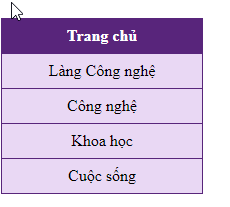
<!DOCTYPE html><html><head><style>ul {list-style-type: none;margin: 0;padding: 0;width: 200px;background-color: #e9d8f4;border: 1px solid #58257b;}li a {display: block;color: #000;padding: 8px 16px;text-decoration: none;}li {text-align: center;border-bottom: 1px solid #58257b;}li:last-child {border-bottom: none;}li a.active {background-color: #58257b;font-weight: bold;color: white;}li a:hover:not(.active) {background-color: #db7093;font-weight: bold;color: white;}</style></head><body><h2>Thanh điều hướng dọc - Website Quản trị mạng</h2><ul><li><a class="active" href="https://quantrimang.com/">Trang chủ</a></li><li><a href="https://quantrimang.com/lang-cong-nghe">Làng Công nghệ</a></li><li><a href="https://quantrimang.com/cong-nghe">Công nghệ</a></li><li><a href="https://quantrimang.com/khoa-hoc">Khoa học</a></li><li><a href="https://quantrimang.com/cuoc-song">Cuộc sống</a></li></ul></body></html>
Cố định chiều cao thanh điều hướng dọc
Tạo một thanh điều hướng xác định chiều cao, cố định ở bên trái:
ul {list-style-type: none;margin: 0;padding: 0;width: 25%;background-color: #f1f1f1;height: 100%; /* chiều cao 100% */position: fixed; /* cố định thanh điều hướng cả khi cuộn để đọc website */overflow: auto; /* nếu nội dung quá dài sẽ có thêm thanh cuộn để xem phần còn lại */}
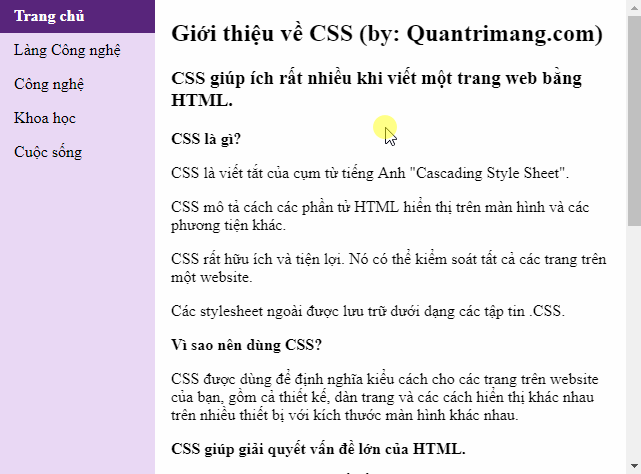
<!DOCTYPE html><html><head><style>body {margin: 0;}ul {list-style-type: none;margin: 0;padding: 0;width: 25%;background-color: #e9d8f4;position: fixed;height: 100%;overflow: auto;}li a {display: block;color: #000;padding: 8px 16px;text-decoration: none;}li a.active {background-color: #58257b;font-weight: bold;color: white;}li a:hover:not(.active) {background-color: #db7093;font-weight: bold;color: white;}</style></head><body><ul><li><a class="active" href="https://quantrimang.com/">Trang chủ</a></li><li><a href="https://quantrimang.com/lang-cong-nghe">Làng Công nghệ</a></li><li><a href="https://quantrimang.com/cong-nghe">Công nghệ</a></li><li><a href="https://quantrimang.com/khoa-hoc">Khoa học</a></li><li><a href="https://quantrimang.com/cuoc-song">Cuộc sống</a></li></ul><div style="margin-left:25%;padding:1px 16px;height:1000px;"><h2>Giới thiệu về CSS (by: Quantrimang.com)</h2><h3>CSS giúp ích rất nhiều khi viết một trang web bằng HTML.</h3><p><strong>CSS là gì?</strong></p><p>CSS là viết tắt của cụm từ tiếng Anh "Cascading Style Sheet".</p><p>CSS mô tả cách các phần tử HTML hiển thị trên màn hình và các phương
tiện khác.</p><p>CSS rất hữu ích và tiện lợi. Nó có thể kiểm soát tất cả các trang
trên một website.</p><p>Các stylesheet ngoài được lưu trữ dưới dạng các tập tin .CSS.</p><p><strong>Vì sao nên dùng CSS?</strong></p><p>CSS được dùng để định nghĩa kiểu cách cho các trang trên website của
bạn, gồm cả thiết kế, dàn trang và các cách hiển thị khác nhau trên nhiều
thiết bị với kích thước màn hình khác nhau.</p><p><strong>CSS giúp giải quyết vấn đề lớn của HTML.</strong></p><p>HTML không có phần tử để để định dạng cho trang web. HTML chỉ được
dùng để tạo nội dung cho trang. Khi các phần tử như <font> và thuộc tính
màu sắc được thêm vào HTML 3.2, cơn ác mộng của các nhà phát triển web
bắt đầu. Việc phát triển một website lớn mà thêm thông tin font hay màu
sắc vào từng trang đòi hỏi rất nhiều thời gian.</p><p>Để giải quyết vấn đề này, World Wide Web Consortium (W3C) đã tạo ra
CSS, giúp loại bỏ việc định dạng kiểu cách khỏi trang HTML.Các định nghĩa
liên quan đến kiểu cách được đưa vào tập tin .css và nhờ vào tập tin
stylesheet ngoài, bạn có thể thay đổi toàn bộ website chỉ bằng một tập
tin duy nhất.</p></div></body></html>
Lưu ý:
- Phần tử div có lề trái margin-left là 25% do thanh điều hướng bên cạnh có chiều rộng là 25%. Nếu không sử dụng margin-left thì thanh điều hướng sẽ chồng lên trên div này.
- Sử dụng overflow: auto để thêm một thanh cuộn nếu nội dung quá dài để xem phần còn lại.
- Ví dụ này có thể hoạt động không chính xác trên thiết bị di động.
Horizontal Navigation - Thanh điều hướng ngang
Việc tạo thanh điều hướng ngang trong HTML và CSS bao gồm việc sử dụng danh sách không có thứ tự (<ul>) cho các mục điều hướng và áp dụng CSS để định dạng chúng cho bố cục ngang.
Chúng ta sẽ tạo thanh điều hướng ngang bằng HTML và CSS, bao gồm định dạng cho bố cục, khoảng cách và giao diện, cũng như thêm tính tương tác với hiệu ứng di chuột và đảm bảo khả năng phản hồi với các truy vấn phương tiện.
Cách tạo thanh điều hướng ngang
- Tạo phần tử <nav>: Phần tử <nav> sẽ đóng vai trò là vùng chứa cho thanh điều hướng của bạn. Bên trong nó, bạn sẽ sử dụng danh sách không có thứ tự (<ul>) với các mục danh sách (<li>) cho mỗi liên kết điều hướng.
- Sử dụng CSS Flexbox cho bố cục: CSS Flexbox cho phép bạn sắp xếp các mục danh sách theo chiều ngang và kiểm soát khoảng cách cũng như căn chỉnh của chúng.
- Thêm định dạng cho liên kết: Mỗi liên kết điều hướng (<a>) bên trong các mục danh sách sẽ được định dạng về màu sắc, khoảng cách và hiệu ứng di chuột để cải thiện tính tương tác.
- Làm cho thanh điều hướng phản hồi: Truy vấn phương tiện sẽ giúp làm cho thanh điều hướng phản hồi, điều chỉnh bố cục trên màn hình nhỏ hơn bằng cách chuyển từ bố cục ngang sang bố cục dọc.
Bài viết giới thiệu 2 cách để tạo một thanh điều hướng theo chiều ngang, đó là sử dụng danh sách dạng inline hoặc float.

Sử dụng Inline
Inline là cách hiển thị các phần tử trên cùng một hàng. Để tạo thanh điều hướng ngang, bạn thêm thuộc tính display: inline vào phần tử <li> trong ví dụ tạo thanh điều hướng ở phần đầu bài viết.
li {display: inline;}
Theo mặc định, <li> là phần tử dạng khối (block), ta đè display: inline, bỏ những dòng ngắt trước và sau mỗi yếu tố, chỉ hiển thị trên một dòng.
Sử dụng Float
Một cách khác để tạo thanh điều hướng ngang là float các phần tử <li> và định dạng bố cục cho các liên kết điều hướng:
li {float: left;}a {display: block;padding: 8px;background-color: #e9d8f4;}
- Sử dụng float: left để các phần tử khối nổi cạnh nhau.
- Thuộc tính display: block cho phép hiển thị các liên kết dưới dạng các phần tử khối, giúp bạn có thể nhấp vào bất cứ đâu trong khối để mở liên kết (không chỉ là nhấp vào văn bản như trước), có thể chỉ định padding, height, width, margin... nếu muốn.
- padding: 8px: các phần tử khối theo mặc định chiếm toàn bộ chiều rộng sẵn có của trang web khiến các phần tử không thể float cạnh nhau. Vì vậy, chỉ định một số padding để làm cho chúng hiển thị gọn gàng hơn.
- background-color: #e9d8f4: thêm màu nền vào mỗi phần tử (nên thêm vào <ul> thay vì phần tử <a>).
<!DOCTYPE html><html><head><style>ul {list-style-type: none;margin: 0;padding: 0;overflow: hidden;}li {float: left;}li a {display: block;padding: 8px;background-color: #dddddd;}</style></head><body><ul><li><a href="https://quantrimang.com/">Trang chủ</a></li><li><a href="https://quantrimang.com/lang-cong-nghe">Làng Công nghệ</a></li><li><a href="https://quantrimang.com/cong-nghe">Công nghệ</a></li><li><a href="https://quantrimang.com/khoa-hoc">Khoa học</a></li><li><a href="https://quantrimang.com/cuoc-song">Cuộc sống</a></li></ul></body></html>
Ví dụ thanh điều hướng ngang
Tạo một thanh điều hướng theo chiều ngang đơn giản với màu nền nào đó và thay đổi màu nền của đường dẫn khi người dùng di chuột vào đó:
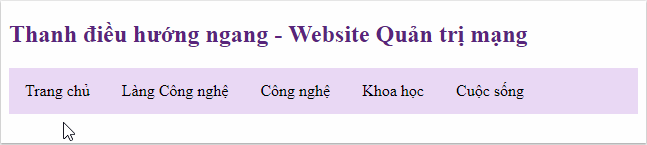
<!DOCTYPE html><html><head><style>h2 {color: #58257b}ul {list-style-type: none;margin: 0;padding: 0;overflow: hidden;background-color: #e9d8f4;}li {float: left;}li a {display: block;color: black;text-align: center;padding: 14px 16px;text-decoration: none;}li a:hover {color: white;background-color: #db7093;font-weight: bold;}</style></head><body><h2>Thanh điều hướng ngang - Website Quản trị mạng</h2><ul><li><a href="https://quantrimang.com/">Trang chủ</a></li><li><a href="https://quantrimang.com/lang-cong-nghe">Làng Công nghệ</a></li><li><a href="https://quantrimang.com/cong-nghe">Công nghệ</a></li><li><a href="https://quantrimang.com/khoa-hoc">Khoa học</a></li><li><a href="https://quantrimang.com/cuoc-song">Cuộc sống</a></li></ul></body></html>
Đường dẫn điều hướng hiện tại đang hoạt động
Thêm “active” vào đường dẫn hiện tại để người dùng biết hiện tại họ đang xem mục nào:
.active {background-color: #58257b;color: white;}
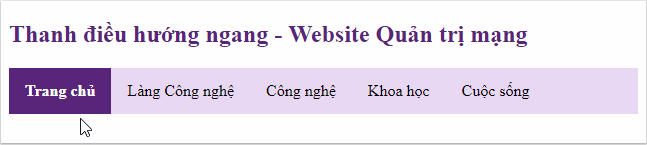
Căn chỉnh link điều hướng
Bạn có thể đẩy một phần tử sang bên phải màn hình tùy theo cách sắp xếp của website bằng cách sử dụng float:right
<ul><li><a href="https://quantrimang.com/support/about">Giới thiệu</a></li><li><a href="https://quantrimang.com/support/terms">Điều khoản</a></li><li><a href="https://quantrimang.com/support/contact">Liên hệ</a></li><li style="float:right"><a class="active" href="https://quantrimang.com/
support/help">Đăng ký</a></li></ul>
Chia thanh điều hướng bằng đường viền
Thêm một đường viền bên phải cho tất cả các mục danh sách, ngoại trừ mục cuối cùng để chia thanh điều hướng thành các mục rõ ràng hơn.
li {border-right: 1px solid #db7093;}li:last-child {border-right: none;}

<!DOCTYPE html><html><head><style>ul {list-style-type: none;margin: 0;padding: 0;overflow: hidden;background-color: #e9d8f4;}li {float: left;border-right:1px solid #58257b;}li:last-child {border-right: none;}li a {display: block;color: black;text-align: center;padding: 14px 16px;text-decoration: none;}li a:hover:not(.active) {color: white;background-color: #db7093;font-weight: bold;}.active {background-color: #58257b;color: white;font-weight: bold;}</style></head><body><ul><li><a class="active" href="https://quantrimang.com/support/about">
Giới thiệu</a></li><li><a href="https://quantrimang.com/support/terms">Điều khoản</a></li><li><a href="https://quantrimang.com/support/contact">Liên hệ</a></li><li style="float:right"><a href="https://quantrimang.com/support/help">
Đăng ký</a></li></ul></body></html>
Thanh điều hướng có border
ul {border: 1px solid #d6b7eb;background-color: #e9d8f4;}li a {color: #black;}

Cố định thanh điều hướng
1. Sử dụng position: fixed
Đặt cố định thanh điều hướng ở trên cùng hoặc dưới cùng của trang ngay cả khi người dùng sử dụng thanh cuộn để di chuyển nội dung trang:
| Cố định phía trên cùng | Cố định phía dưới cùng |
|
|
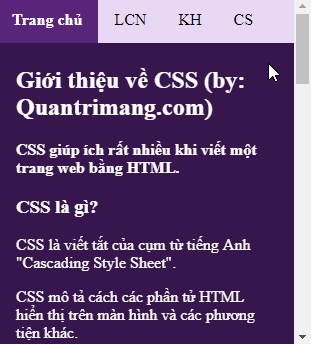 | 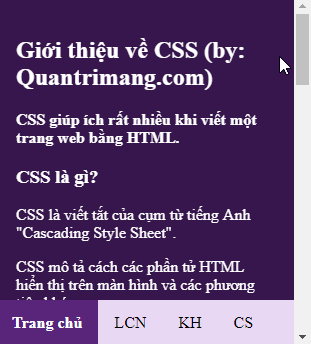 |
<!DOCTYPE html><html><head><style>body {margin:0;}ul {list-style-type: none;margin: 0;padding: 0;overflow: hidden;background-color: #e9d8f4;position: fixed;top: 0; /* sử dụng bottom: 0 nếu muốn đặt thanh cuộn xuống dưới */width: 100%;}li {float: left;}li a {display: block;color: black;text-align: center;padding: 14px 16px;text-decoration: none;}li a:hover:not(.active) {color: white;background-color: #db7093;font-weight: bold;}.active {background-color: #58257b;color: white;font-weight: bold;}</style></head><body><ul><li><a class="active" href="https://quantrimang.com/">Trang chủ</a></li><li><a href="https://quantrimang.com/lang-cong-nghe">LCN</a></li><li><a href="https://quantrimang.com/cong-nghe">KH</a></li><li><a href="https://quantrimang.com/cuoc-song">CS</a></li></ul><div style="padding:20px; margin-top:30px, background-color:#36164c; \
color:white; height:1500px;"><h2>Giới thiệu về CSS (by: Quantrimang.com)</h2><p><strong>CSS giúp ích rất nhiều khi viết một trang web bằng HTML.
</strong></p><h3>CSS là gì?</h3><p>CSS là viết tắt của cụm từ tiếng Anh "Cascading Style Sheet".</p><p>CSS mô tả cách các phần tử HTML hiển thị trên màn hình và các phương
tiện khác.</p><p>CSS rất hữu ích và tiện lợi. Nó có thể kiểm soát tất cả các trang
trên một website.</p><p>Các stylesheet ngoài được lưu trữ dưới dạng các tập tin .CSS.</p><h3>Vì sao nên dùng CSS?</h3><p>CSS được dùng để định nghĩa kiểu cách cho các trang trên website của
bạn, gồm cả thiết kế, dàn trang và các cách hiển thị khác nhau trên
nhiều thiết bị với kích thước màn hình khác nhau.</p><h3>CSS giúp giải quyết vấn đề lớn của HTML.</h3><p>HTML không có phần tử để để định dạng cho trang web. HTML chỉ được
dùng để tạo nội dung cho trang. Khi các phần tử như <font> và thuộc tính
màu sắc được thêm vào HTML 3.2, cơn ác mộng của các nhà phát triển web
bắt đầu.</p><p>Để giải quyết vấn đề này, World Wide Web Consortium (W3C) đã tạo ra
CSS, giúp loại bỏ việc định dạng kiểu cách khỏi trang HTML.</p></div></body></html>
2. Sử dụng position: sticky
Khi sử dụng thuộc tính này, menu ban đầu vẫn sẽ có vị trí linh hoạt cho tới một vị trí nhất định và "dính" tại đó.
ul {position: -webkit-sticky; /* áp dụng với Safari */position: sticky;top: 0;}
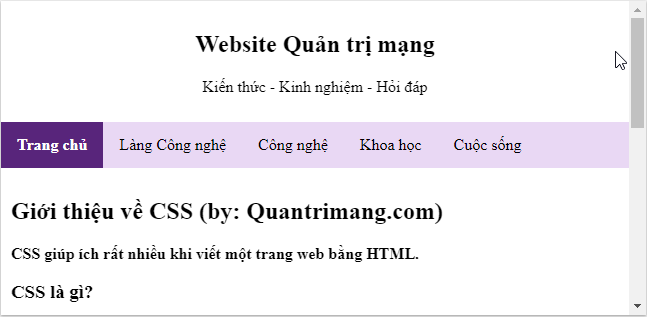
<!DOCTYPE html>
<html>
<head>
<style>
body {margin:0;}
div {
padding:10px
}
ul {
list-style-type: none;
margin: 0;
padding: 0;
overflow: hidden;
background-color: #e9d8f4;
position: fixed;
top: 0;
position: sticky;
width: 100%;
}
li {
float: left;
}
li a {
display: block;
color: black;
text-align: center;
padding: 14px 16px;
text-decoration: none;
}
li a:hover:not(.active) {
color: white;
background-color: #db7093;
font-weight: bold;
}
.active {
background-color: #58257b;
color: white;
font-weight: bold;
}
</style>
</head>
<body>
<div class="header">
<h2 style="text-align: center;">Website Quản trị mạng</h2>
<p style="text-align: center;">Kiến thức - Kinh nghiệm - Hỏi đáp</p>
</div>
<ul>
<li><a class="active" href="https://quantrimang.com/">Trang chủ</a></li>
<li><a href="https://quantrimang.com/lang-cong-nghe">Làng Công nghệ</a></li>
<li><a href="https://quantrimang.com/cong-nghe">Công nghệ</a></li>
<li><a href="https://quantrimang.com/khoa-hoc">Khoa học</a></li>
<li><a href="https://quantrimang.com/cuoc-song">Cuộc sống</a></li>
</ul>
<div>
<h2>Giới thiệu về CSS (by: Quantrimang.com)</h2>
<p><strong>CSS giúp ích rất nhiều khi viết một trang web bằng HTML.
</strong></p>
<h3>CSS là gì?</h3>
<p>CSS là viết tắt của cụm từ tiếng Anh "Cascading Style Sheet".</p>
<p>CSS mô tả cách các phần tử HTML hiển thị trên màn hình và các phương
tiện khác.</p>
<p>CSS rất hữu ích và tiện lợi. Nó có thể kiểm soát tất cả các trang
trên một website.</p>
<p>Các stylesheet ngoài được lưu trữ dưới dạng các tập tin .CSS.</p>
<h3>Vì sao nên dùng CSS?</h3>
<p>CSS được dùng để định nghĩa kiểu cách cho các trang trên website của
bạn, gồm cả thiết kế, dàn trang và các cách hiển thị khác nhau trên
nhiều thiết bị với kích thước màn hình khác nhau.</p>
<h3>CSS giúp giải quyết vấn đề lớn của HTML.</h3>
<p>HTML không có phần tử để để định dạng cho trang web. HTML chỉ được
dùng để tạo nội dung cho trang. Khi các phần tử như <font> và thuộc tính
màu sắc được thêm vào HTML 3.2, cơn ác mộng của các nhà phát triển web
bắt đầu. Việc phát triển một website lớn mà thêm thông tin font hay màu
sắc vào từng trang đòi hỏi rất nhiều thời gian.</p>
<p>Để giải quyết vấn đề này, World Wide Web Consortium (W3C) đã tạo ra
CSS, giúp loại bỏ việc định dạng kiểu cách khỏi trang HTML.Các định
nghĩa liên quan đến kiểu cách được đưa vào tập tin .css và nhờ vào tập
tin stylesheet ngoài, bạn có thể thay đổi toàn bộ website chỉ bằng một
tập tin duy nhất.</p>
</div>
</body>
</html>Thanh điều hướng đáp ứng bằng các truy vấn media CSS
Sau khi nhập đoạn code này, bạn sẽ có một menu hamgurger chỉ hiện trên thiết bị mobile với kích thước màn hình nhỏ. Vì thế, bạn sẽ có hai nhánh con của <ul class="nav-links">. Đầu tiên, bạn sẽ dùng input type="checkbox" và gắn nhãn class="hamburger". Thứ hai, cung cấp menu điều hướng class="menu".
Lưu ý ☰ là một thực thể HTML hiện ký tự ☰, đại diện cho một icon hamburger.
<body>
<nav class="navbar">
<!-- LOGO -->
<div class="logo">MUO</div>
<!-- NAVIGATION MENU -->
<ul class="nav-links">
<!-- USING CHECKBOX HACK -->
<input type="checkbox" id="checkbox_toggle" />
<label for="checkbox_toggle" class="hamburger">☰</label>
<!-- NAVIGATION MENUS -->
<div class="menu">...</div>
</ul>
</nav>
</body>Logic đằng sau việc dùng thành phần ô tích này là khi được bỏ tích, nó sẽ có display: none;. Ngược lại, khi được tích, nó sẽ thay đổi thuộc tính CSS của bộ chọn (~) bằng cách thiết lập nó sang display: block;. Nói một cách đơn giản, bạn đang sử dụng hộp kiểm để chuyển đổi menu hamburger và điều hướng giữa trạng thái mở rộng và ẩn.
Bạn nên đọc
Theo Nghị định 147/2024/ND-CP, bạn cần xác thực tài khoản trước khi sử dụng tính năng này. Chúng tôi sẽ gửi mã xác thực qua SMS hoặc Zalo tới số điện thoại mà bạn nhập dưới đây:
Cũ vẫn chất
-

Hướng dẫn cách tìm số serial của máy tính Windows
2 ngày -

Đáp án game Đố vui dân gian 850 câu
2 ngày 4 -

Lịch thi đấu, kết quả ĐTDV Mùa Xuân 2023 mới nhất 11/01/2026
2 ngày -

3 cách đơn giản để reset thiết lập BIOS
2 ngày -

Mâm cơm cúng ông Công ông Táo gồm những gì?
2 ngày -

Kiểm tra và sửa lỗi ổ cứng bằng lệnh chkdsk trên Windows
2 ngày 1 -

Hướng dẫn thêm dòng trống xen kẽ trong Microsoft Excel
2 ngày -

Hàm LEFT: Cắt các chuỗi ký tự bên trái trong Excel
2 ngày 1 -

Cách chỉnh kích thước ô trong Google Sheets
2 ngày -

10+ công cụ gỡ cài đặt phần mềm miễn phí tốt nhất
2 ngày
 Công nghệ
Công nghệ  AI
AI  Windows
Windows  iPhone
iPhone  Android
Android  Học IT
Học IT  Download
Download  Tiện ích
Tiện ích  Khoa học
Khoa học  Game
Game  Làng CN
Làng CN  Ứng dụng
Ứng dụng 


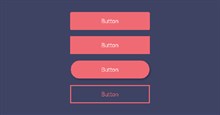

 Linux
Linux  Đồng hồ thông minh
Đồng hồ thông minh  macOS
macOS  Chụp ảnh - Quay phim
Chụp ảnh - Quay phim  Thủ thuật SEO
Thủ thuật SEO  Phần cứng
Phần cứng  Kiến thức cơ bản
Kiến thức cơ bản  Lập trình
Lập trình  Dịch vụ công trực tuyến
Dịch vụ công trực tuyến  Dịch vụ nhà mạng
Dịch vụ nhà mạng  Quiz công nghệ
Quiz công nghệ  Microsoft Word 2016
Microsoft Word 2016  Microsoft Word 2013
Microsoft Word 2013  Microsoft Word 2007
Microsoft Word 2007  Microsoft Excel 2019
Microsoft Excel 2019  Microsoft Excel 2016
Microsoft Excel 2016  Microsoft PowerPoint 2019
Microsoft PowerPoint 2019  Google Sheets
Google Sheets  Học Photoshop
Học Photoshop  Lập trình Scratch
Lập trình Scratch  Bootstrap
Bootstrap  Năng suất
Năng suất  Game - Trò chơi
Game - Trò chơi  Hệ thống
Hệ thống  Thiết kế & Đồ họa
Thiết kế & Đồ họa  Internet
Internet  Bảo mật, Antivirus
Bảo mật, Antivirus  Doanh nghiệp
Doanh nghiệp  Ảnh & Video
Ảnh & Video  Giải trí & Âm nhạc
Giải trí & Âm nhạc  Mạng xã hội
Mạng xã hội  Lập trình
Lập trình  Giáo dục - Học tập
Giáo dục - Học tập  Lối sống
Lối sống  Tài chính & Mua sắm
Tài chính & Mua sắm  AI Trí tuệ nhân tạo
AI Trí tuệ nhân tạo  ChatGPT
ChatGPT  Gemini
Gemini  Điện máy
Điện máy  Tivi
Tivi  Tủ lạnh
Tủ lạnh  Điều hòa
Điều hòa  Máy giặt
Máy giặt  Cuộc sống
Cuộc sống  TOP
TOP  Kỹ năng
Kỹ năng  Món ngon mỗi ngày
Món ngon mỗi ngày  Nuôi dạy con
Nuôi dạy con  Mẹo vặt
Mẹo vặt  Phim ảnh, Truyện
Phim ảnh, Truyện  Làm đẹp
Làm đẹp  DIY - Handmade
DIY - Handmade  Du lịch
Du lịch  Quà tặng
Quà tặng  Giải trí
Giải trí  Là gì?
Là gì?  Nhà đẹp
Nhà đẹp  Giáng sinh - Noel
Giáng sinh - Noel  Hướng dẫn
Hướng dẫn  Ô tô, Xe máy
Ô tô, Xe máy  Tấn công mạng
Tấn công mạng  Chuyện công nghệ
Chuyện công nghệ  Công nghệ mới
Công nghệ mới  Trí tuệ Thiên tài
Trí tuệ Thiên tài